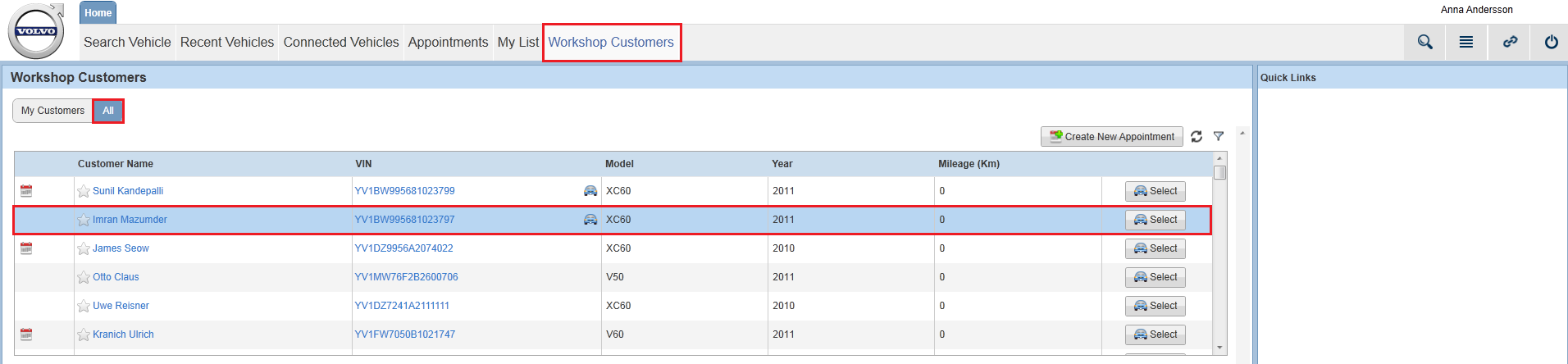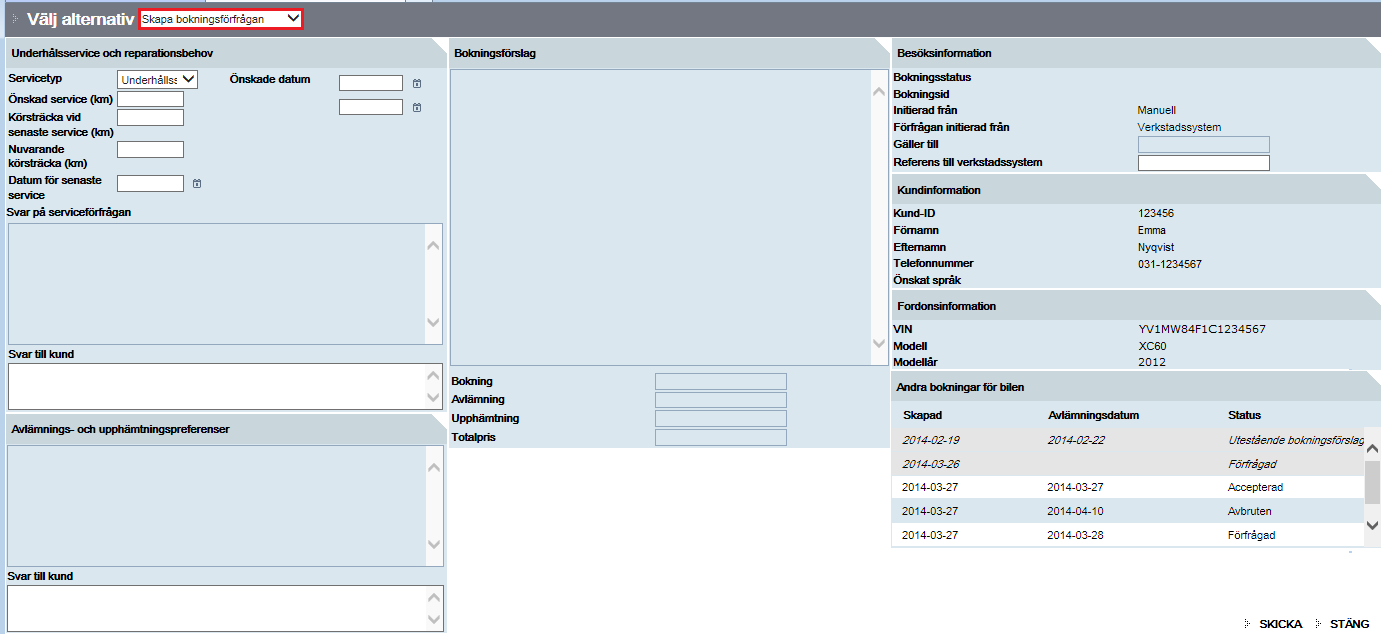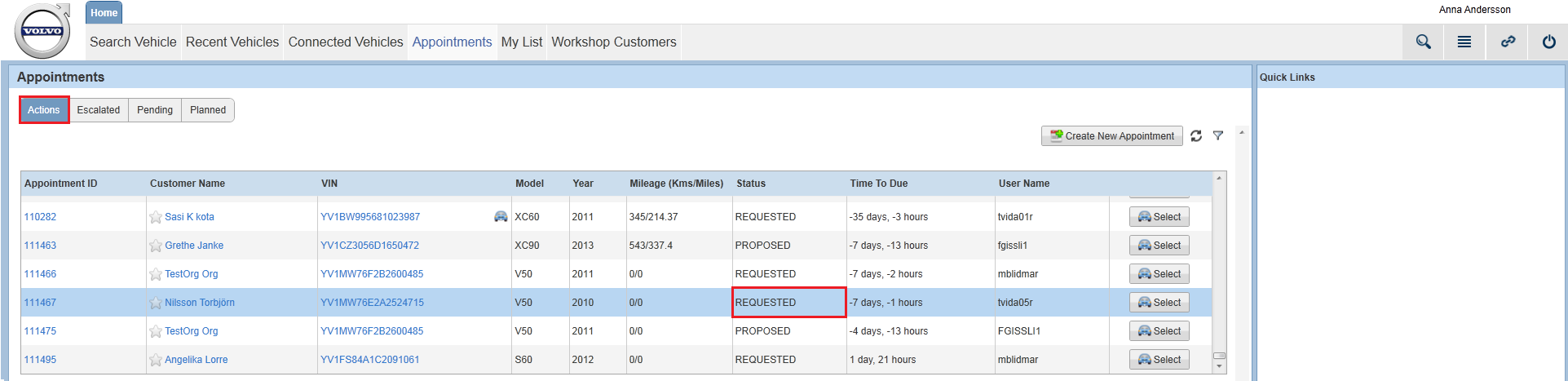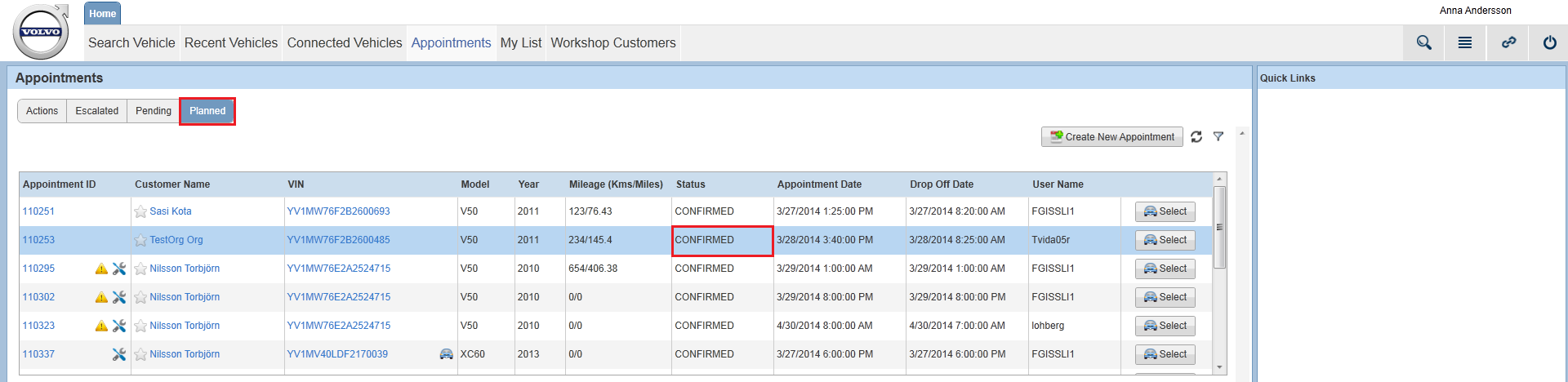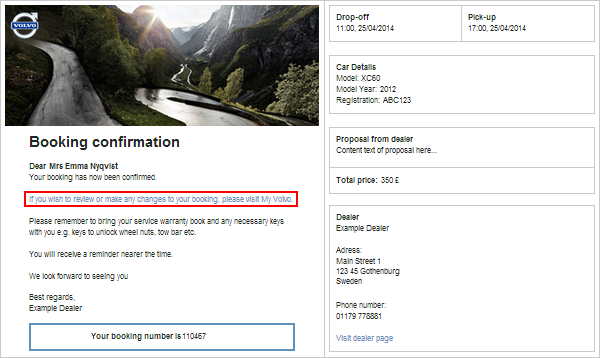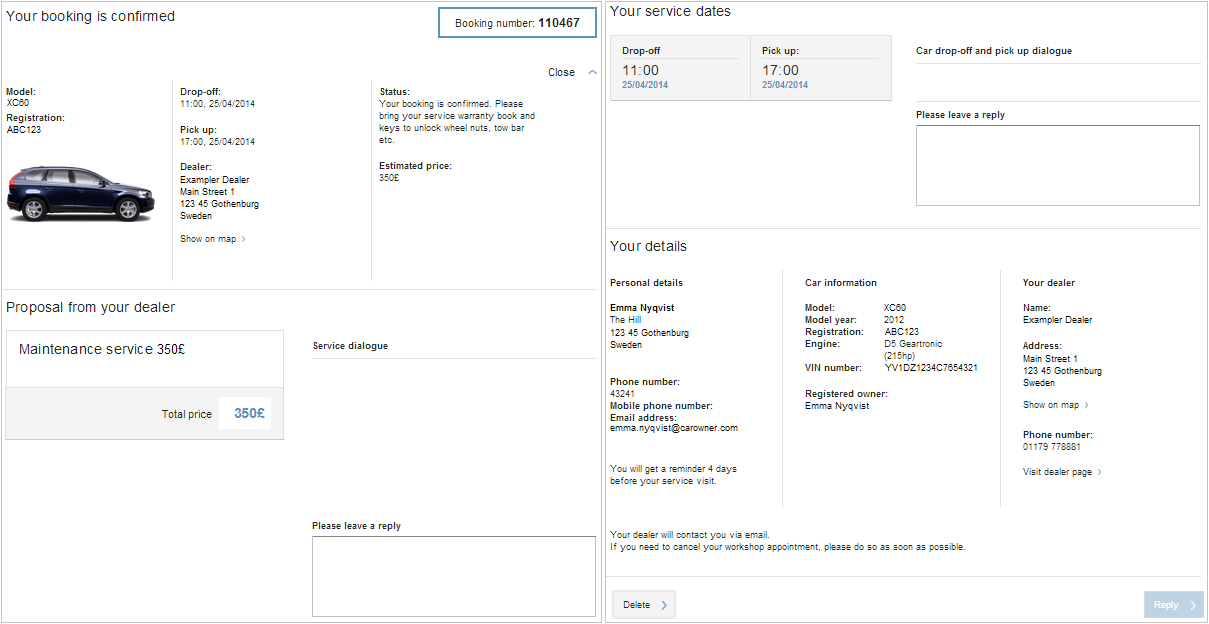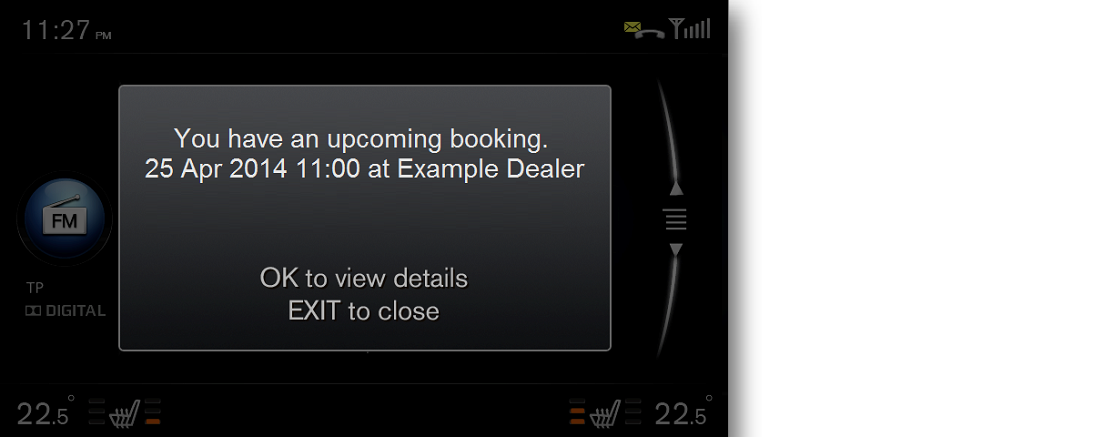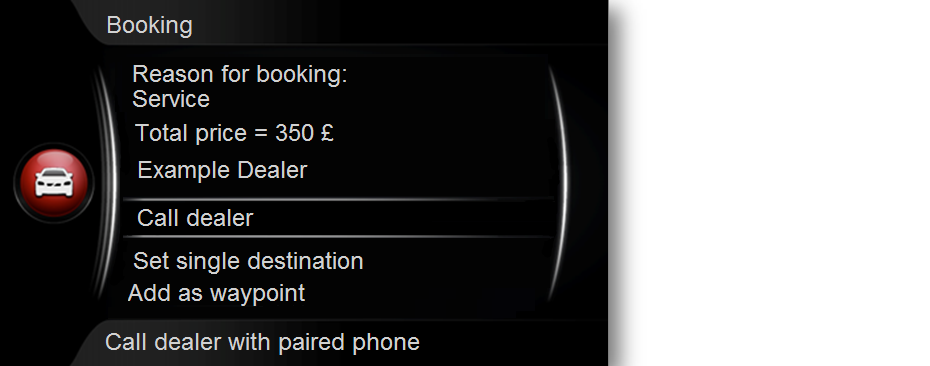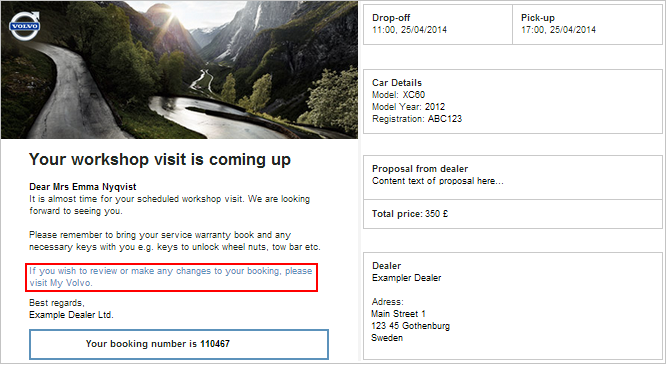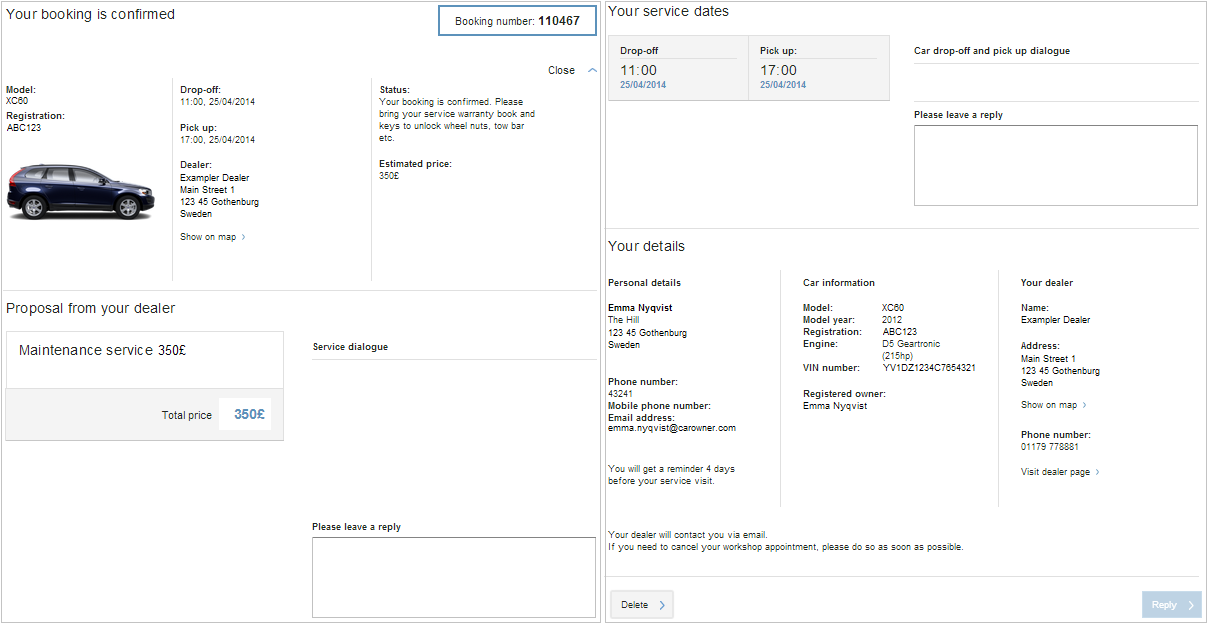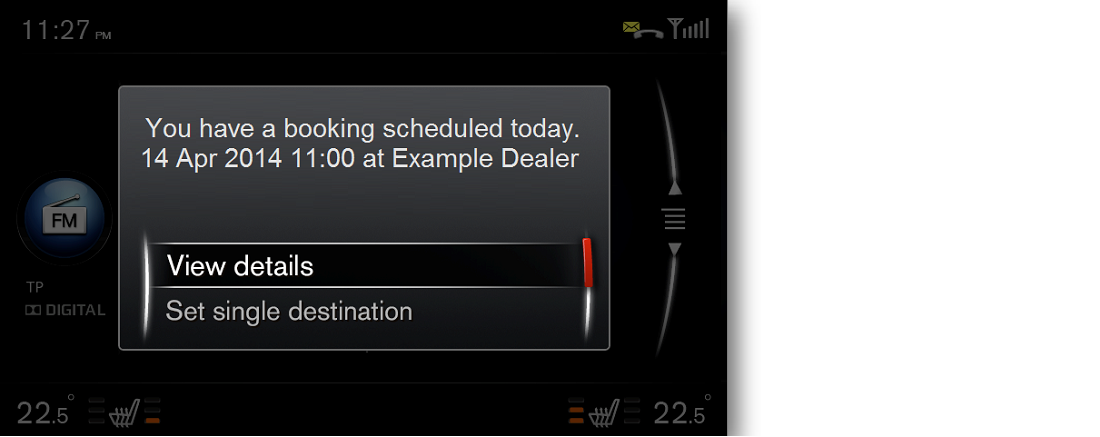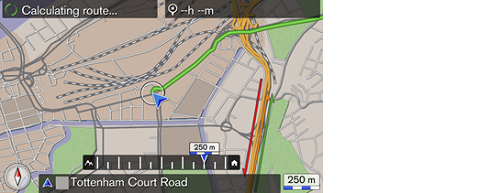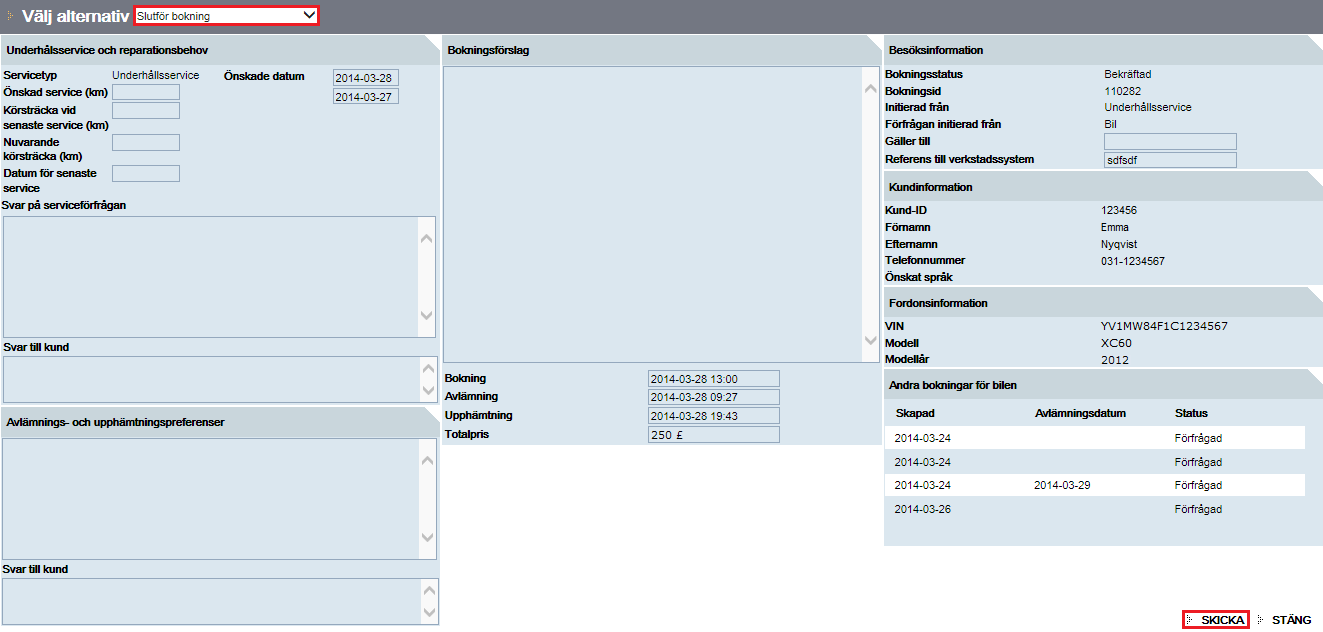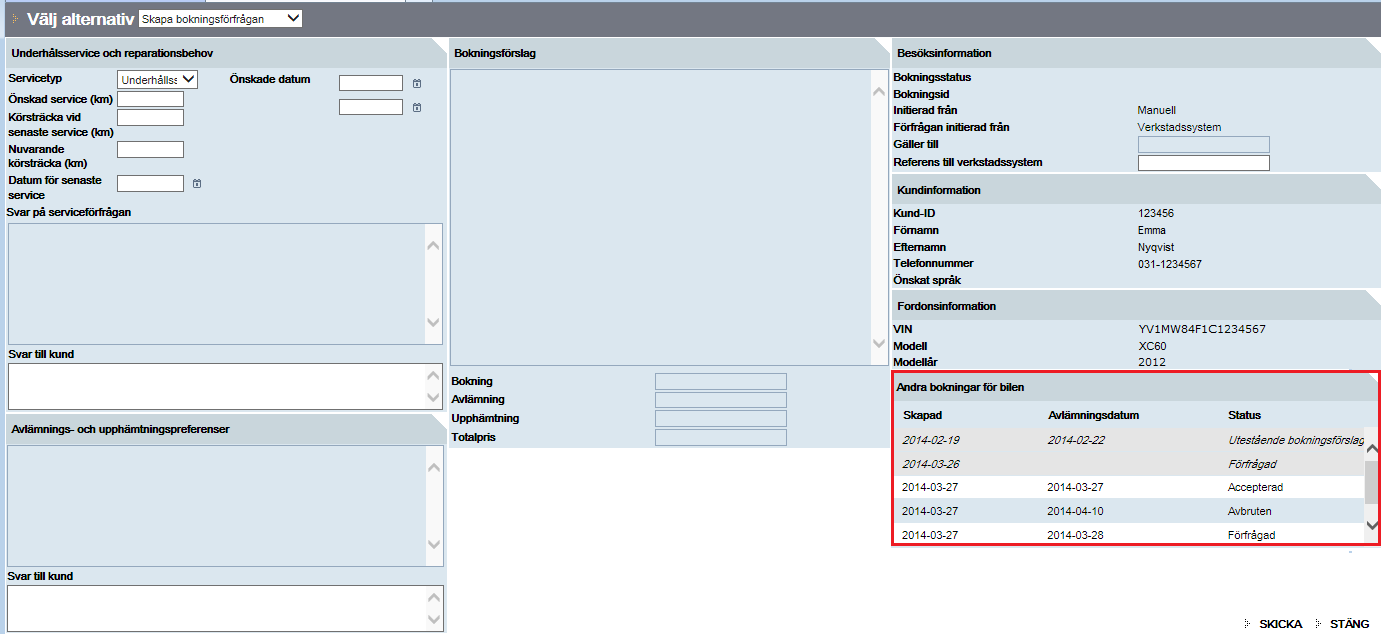När en kund begär en bokning via telefon eller e-post kan återförsäljaren använda Verkstadsbesöksadministration -funktionerna för att ange informationen om verkstadsbokningsförfrågan och bekräfta bokningen för kundens räkning.
Detta är fördelaktigt för kunden som får samma bekräftelse- och bokningsinformation som om bokningen gjordes av kunden via
Sensus Connect eller webbplatsen My Volvo . Det är också fördelaktigt för återförsäljaren att hantera bokningarna på detta sätt eftersom alla bokningar lagras i VIDA. Det ger återförsäljaren ett enkelt sätt att hålla rätt på bokningarna och kontrollera en kunds/bils bokningshistorik direkt
i VIDA.
Här beskrivs vad återförsäljaren behöver göra för att skapa en bokning för kundens räkning. På detta sätt störs inte kunden
med ytterligare frågor från återförsäljaren.
-
Baserat på ett telefonsamtal eller ett e-postmeddelande från en kund väljer återförsäljaren kunden på fliken i VIDA.
Det går även att söka efter kunden/bilen och skapa en ny bokning via funktionen Hantera Kundinformation i VIDA. Här går det också att lägga till en ny kund.
-
Återförsäljaren markerar kunden/bilen och klickar på .
| ð
|
Sidan Skapa bokning visas i ett separat webbläsarfönster. Återförsäljaren väljer i listrutan.
|
| |
|
| |
Återförsäljaren fyller i datum, tid, pris och arbete som ska utföras enligt överenskommelse med kunden per telefon eller enligt
förfrågan i e-postmeddelandet. Det går också att vid behov lägga till ytterligare kommentarer.
|
| |
När alla nödvändiga fält är ifyllda klickar återförsäljaren på och väljer sedan eller i listrutan, beroende på situationen.
|
-
Återförsäljaren klickar på .
| ð
|
Bokningens status blir Begärd och visas nu i listan .
|
| |
|
-
Återförsäljaren väljer kunden/bilen och klickar på för att bekräfta den överenskomna bokningen och det arbete som ska utföras. Det görs genom att välja i listrutan och sedan klicka på . Detta genererar ingen ytterligare kommunikation med kunden, utan är endast för intern bokningshantering.
Obs
När bokningen är schemalagd är det viktigt att säkerställa att den preliminärt bokade tiden i verkstaden bekräftas. Återförsäljaren
måste också kontrollera att verkstadsplaneringen och arbetsordern hade upprättats och slutförts innan förslaget skickades.
Alla delar som behövs måste finnas tillgängliga eller annars beställas.
| ð
|
Bokningen överförs från listan till listan .
|
| |
|
-
Kunden får också bokningsbekräftelsen via e-post. I e-postmeddelandet finns en länk till webbplatsen My Volvo.
Obs
Steg 6-9 är identiska med de som beskrivs i steg 18-21 i Scenario 1 tidigare.
-
Beroende på kundens inställningar på webbplatsen My Volvo visar Sensus Connect en bokningspåminnelse för kunden 1-4 dagar före verkstadsbokningen. Denna påminnelse når även kunden via e-post. I e-postmeddelandet
finns en länk till webbplatsen My Volvo.
Via popup-påminnelsen i Sensus Connect kan kunden se detaljer om bokningen genom att välja .
Kunden kan också när som helst se bokningsinformationen i Sensus Connect* genom att välja , eller genom att följa länken i e-postmeddelandet till webbplatsen My Volvo.
* Informationen om arbetet som ska utföras på bilen, som följer med återförsäljarens förslag, går inte att se i Sensus Connect. Här visas endast priset. Fullständig information i Sensus Connect kommer att införas senare.
-
På dagen för servicebokningen visar Sensus Connect ännu en bokningspåminnelse för kunden, varje gång motorn startas. Kunden kan även visa informationen om bokningen via denna
påminnelse.
Om bilen är utrustad med Sensus Navigation kan kunden välja att få vägvisning när bilen körs till verkstaden. Det finns två alternativ för vägvisningen: som ett resmål
eller att lägga till återförsäljaren som delmål.
-
När bilen kommer till verkstaden utför teknikern arbetet på bilen enligt vad som har planerats och överenskommits med kunden.
-
Som ett sista steg, när allt arbete har utförts och kunden har hämtat bilen, går återförsäljaren till fliken i VIDA. Där väljer återförsäljaren kunden/bilen i listan och klickar på Bokningsid. Då visas sidan Hantera bokning. Återförsäljaren avslutar ärendet genom att välja i listrutan och klickar sedan på .
| ð
|
Därigenom tas bokningen bort från listan men kunden/bilen finns fortfarande tillgänglig på fliken om bilens huvudansvarig förare har valt återförsäljaren som önskad återförsäljare.
|
| |
|
| |
All information om tidigare bokningar finns tillgänglig i bokningsöversikten på sidorna Verkstadsbesöksadministration.
|
| |
Genom att klicka på en av bokningarna i denna översikt visas sidan som den ser ut när den valdes.
|
| |
|